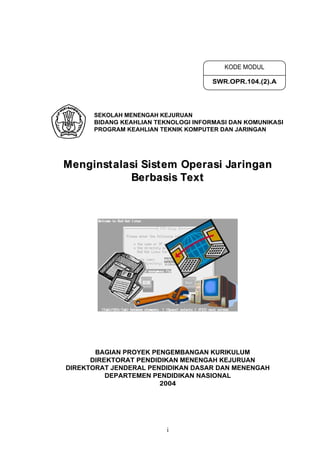
Menginstalasi Sistem Operasi Jaringan Berbasis Text
- 1. i SEKOLAH MENENGAH KEJURUAN BIDANG KEAHLIAN TEKNOLOGI INFORMASI DAN KOMUNIKASI PROGRAM KEAHLIAN TEKNIK KOMPUTER DAN JARINGAN MMeennggiinnssttaallaassii SSiisstteemm OOppeerraassii JJaarriinnggaann BBeerrbbaassiiss TTeexxtt BAGIAN PROYEK PENGEMBANGAN KURIKULUM DIREKTORAT PENDIDIKAN MENENGAH KEJURUAN DIREKTORAT JENDERAL PENDIDIKAN DASAR DAN MENENGAH DEPARTEMEN PENDIDIKAN NASIONAL 2004 KODE MODUL SWR.OPR.104.(2).A
- 2. ii SEKOLAH MENENGAH KEJURUAN BIDANG KEAHLIAN TEKNOLOGI INFORMASI DAN KOMUNIKASI PROGRAM KEAHLIAN TEKNIK KOMPUTER DAN JARINGAN MMeennggiinnssttaallaassii SSiisstteemm OOppeerraassii JJaarriinnggaann BBeerrbbaassiiss TTeexxtt PENYUSUN TIM FAKULTAS TEKNIK UNIVERSITAS NEGERI YOGYAKARTA BAGIAN PROYEK PENGEMBANGAN KURIKULUM DIREKTORAT PENDIDIKAN MENENGAH KEJURUAN DIREKTORAT JENDERAL PENDIDIKAN DASAR DAN MENENGAH DEPARTEMEN PENDIDIKAN NASIONAL 2004 KODE MODUL SWR.OPR.104.(2).A
- 3. iii KATA PENGANTAR Modul dengan judul Menginstalasi Sistem Operasi Jaringan Berbasis Text merupakan bahan ajar yang digunakan sebagai panduan praktikum peserta diklat Sekolah Menengah Kejuruan (SMK) untuk membentuk salah satu bagian dari kompetensi bidang keahlian teknik komputer dan informatika pada Program Keahlian Komputer dan Jaringan. Modul ini menguraikan tentang cara menginstalasi sistem operasi komputer yang terhubung dalam jaringan berbasis text. Sistem operasi yang akan digunakan adalah Linux Redhat 9. Salah satu keunggulan sistem operasi berbasis Linux adalah bersifat free alias gratis. Sistem operasi berbasis Linux dikembangkan dengan proyek open source sehingga dapat didistribusikan, diedit, dicopy dan didistribusikan secara gratis. Disamping itu Sistem operasi Linux juga mudah dioperasikan, handal dan termasuk sistem operasi yang populer dalam sistem operasi jaringan. Modul ini terkait dengan modul lain yang membahas tentang Menginstalasi perangkat jaringan lokal (Local Area Network). Oleh karena itu, sebelum menggunakan modul ini peserta diklat diwajibkan telah mengambil modul tersebut. Yogyakarta, Oktober 2004 Penyusun Tim Fakultas Teknik Universitas Negeri Yogyakarta
- 4. iv DAFTAR ISI MODUL Halaman HALAMAN DEPAN .......................................................................... i HALAMAN DALAM .......................................................................... ii KATA PENGANTAR ......................................................................... iii DAFTAR ISI MODUL ....................................................................... iv PETA KEDUDUKAN MODUL ............................................................. vii PERISTILAHAN / GLOSSARY ........................................................... ix I. PENDAHULUAN ................................................................ 1 A. DESKRIPSI JUDUL........................................................... 1 B. PRASYARAT ................................................................... 1 C. PETUNJUK PENGGUNAAN MODUL .................................... 2 1. Petunjuk Bagi Siswa .................................................. 2 2. Peran Guru ............................................................... 3 D. TUJUAN AKHIR .............................................................. 3 E. KOMPETENSI ................................................................. 4 F. CEK KEMAMPUAN ........................................................... 6 II. PEMELAJARAN ................................................................. 7 A. RENCANA PEMELAJARAN SISWA ..................................... 7 B. KEGIATAN BELAJAR ....................................................... 8 1. Kegiatan Belajar 1 : Mempersiapkan instalasi sistem operasi jaringan berbasis text ..................................... 8 a. Tujuan Kegiatan Pemelajaran................................. 8 b. Uraian Materi 1 ..................................................... 8 c. Rangkuman 1 ....................................................... 15 d. Tugas 1................................................................ 15 e. Tes Formatif 1 ...................................................... 16 f. Kunci Jawaban Formatif 1...................................... 16
- 5. v g. Lembar Kerja 1 ..................................................... 17 2. Kegiatan Belajar 2 : Memahami sistem operasi jaringan berbasis GUI redhat linux 9 ............................ 19 a. Tujuan Kegiatan Pemelajaran ................................ 19 b. Uraian Materi 2 ..................................................... 19 c. Rangkuman 2 ....................................................... 24 d. Tugas 2................................................................ 25 e. Tes Formatif 2 ...................................................... 25 f. Kunci Jawaban Formatif 2...................................... 25 g. Lembar Kerja 2 ..................................................... 26 3. Kegiatan Belajar 3 : Melaksanakan instalasi sistem operasi jaringan redhat linux 9 berbasis text ................ 28 a. Tujuan Kegiatan Pemelajaran................................. 28 b. Uraian Materi 3 ..................................................... 28 c. Rangkuman 3 ....................................................... 44 d. Tugas 3................................................................ 45 e. Tes Formatif 3 ...................................................... 45 f. Kunci Jawaban Formatif 3...................................... 45 g. Lembar Kerja 3 ..................................................... 46 4. Kegiatan Belajar 4 : Mengecek hasil Instalasi dengan menjalankan Sistem Operasi Jaringan .......................... 48 a. Tujuan Kegiatan Pemelajaran................................. 48 b. Uraian Materi 4 ..................................................... 48 c. Rangkuman 4 ....................................................... 53 d. Tugas 4................................................................ 53 e. Tes Formatif 4 ...................................................... 54 f. Kunci Jawaban Formatif 4...................................... 54 g. Lembar Kerja 4 ..................................................... 54
- 6. vi III. EVALUASI ......................................................................... 56 A. PERTANYAAN ................................................................. 56 B. KUNCI JAWABAN EVALUASI ............................................ 56 C. KRITERIA KELULUSAN .................................................... 58 IV.PENUTUP .......................................................................... 59 DAFTAR PUSTAKA ...................................................................... 60
- 7. vii PETA KEDUDUKAN MODUL SLTP & yang sederajat HDW.DEV.100. (2).A 1 2 3 I II III LULUS SMK HDW.MNT.201. (2).A HDW.MNT.203. (2).A SWR.OPR.101. (2).A SWR.OPR.100. (1).A HDW.MNT.102. (2).A SWR.OPR.102. (2).A HDW.MNT.101. (2).A HDW.MNT.204. (2).A SWR.MNT.201. (1).A NTW.OPR.100. (2).A HDW.MNT.202. (2).A HDW.MNT.205. (2).A SWR.OPR.103. (2).A SWR.OPR.104 .(2).A NTW.OPR.200. (2).A NTW.MNT.201 (2).A NTW.MNT.202. (2).A NTW.MNT.300. (3).A A 4 LULUS SMK IV
- 8. viii Keterangan : HDW.DEV.100.(2).A Menginstalasi PC HDW.MNT.201.(2).A Mendiagnosis permasalahan pengoperasian PC dan periferal HDW.MNT.203.(2).A Melakukan perbaikan dan / atau setting ulang sistem PC HDW.MNT.204.(2).A Melakukan perbaikan periferal HDW.MNT.101.(2).A Melakukan perawatan PC HDW.MNT.102.(2).A Melakukan perawatan periferal SWR.OPR.101.(2).A Menginstalasi sistem operasi berbasis GUI (Graphical User Interface) SWR.OPR.102.(2).A Menginstalasi sistem operasi berbasis text SWR.OPR.100.(1).A Menginstalasi software SWR.MNT.201.(1).A Mem-Back-Up dan Me-Restore software NTW.OPR.100.(2).A Menginstalasi perangkat jaringan lokal (Local Area Network) HDW.MNT.202.(2).A Mendiagnosis permasalahan pengoperasian PC yang tersambung jaringan HDW.MNT.205.(2).A Melakukan perbaikan dan/atau setting ulang koneksi jaringan SWR.OPR.103.(2).A Menginstalasi sistem operasi jaringan berbasis GUI (Graphical User Interface) SWR.OPR.104.(2).A Menginstalasi sistem operasi jaringan berbasis text NTW.OPR.200.(2).A Menginstalasi perangkat jaringan berbasis luas (Wide Area Network) NTW.MNT.201.(2).A Mendiagnosis permasalahan perangkat yang tersambung jaringan berbasis luas (Wide Area Network) NTW.MNT.202.(2).A Melakukan perbaikan dan/atau setting ulang koneksi jaringan berbasis luas (Wide Area Network) NTW.MNT.300.(3).A Mengadministrasi server dalam jaringan A Merancang bangun dan menganalisa Wide Area Network Dalam tahap penyusunan SKKNI
- 9. ix PERISTILAHAN/GLOSSARY Instalasi : Melakukan pengkopian, penempatan dan konfigurasi file-file yang diperlukan oleh sistem komputer. Mode Text : Tampilan menu suatu program komputer dengan mode tulisan atau text, biasanya perintah dieksekusi dengan tombol keyboard GUI : GUI (Graphical User Interface) merupakan tampilan menu suatu program komputer dengan mode grafis. Open Source : Proyek pengembangan software komputer yang pendistribusiannya bersifat free dan menyertakan kode program aslinya sehingga dapat dikembangkan orang lain. Sistem operasi : suatu pengelola seluruh sumber-daya yang terdapat pada sistem komputer dan menyediakan sekumpulan layanan ke pemakai untuk memudahkan dalam penggunaan dan pemanfaatan sumber-daya sistem komputer Jaringan Komputer : Hubungan antara komputer satu dengan komputer lainnya untuk mendapatkan sharing sumber daya. Sharing : Penggunaan bersama sumber daya (peripheral dan data) yang terdapat dalam komputer dalam jaringan.
- 10. 10 BAB I PENDAHULUAN A. DESKRIPSI JUDUL Menginstalasi Sistem Operasi Jaringan Berbasis Text merupakan modul teori dan atau praktikum yang membahas dasar- dasar melakukan instalasi sistem operasi komputer yang terhubung dalam jaringan dalam mode text. Modul ini terdiri dari 4 (empat) kegiatan belajar, yaitu mempersiapkan instalasi sistem operasi jaringan berbasis text, memahami instalasi sistem operasi jaringan berbasis text redhat linux 9, melaksanakan instalasi sistem operasi jaringan redhat linux 9 berbasis text, mengecek hasil instalasi dengan menjalankan sistem operasi jaringan. Dengan menguasai modul ini diharapkan peserta diklat mampu menginstalasi sistem operasi pada komputer yang terhubung dalam jaringan dengan baik. B. PRASYARAT Kemampuan awal yang dipersyaratkan untuk mempelajari modul ini adalah : 1. Peserta diklat telah lulus modul / materi diklat Menginstalasi sistem operasi PC dan modul mengoperasikan PC stand alone dengan sistem operasi berbasis text. 2. Peserta diklat menguasai pengetahuan pengoperasian komputer 3. Peserta diklat mampu mengoperasikan komputer sesuai dengan instruksi manual book. 4. Peserta diklat mampu menginstalasi komputer jaringan
- 11. 11 C. PETUNJUK PENGGUNAAN MODUL 1. Petunjuk Bagi Siswa Siswa diharapkan mampu berperan aktif dan berinteraksi dengan sumber belajar yang mendukungnya, karena itu harus diperhatikan beberapa hal sebagai berikut : a. Langkah langkah Belajar Modul ini berisi materi mengenai kompetensi menginstalasi sistem operasi yang terhubung jaringan berbasis text, oleh sebab itu perlu diperhatikan beberapa hal agar peserta diklat lebih berkompeten dan profesional, yaitu : 1) Apa yang harus dikerjakan pertama kali dalam menginstalasi sistem operasi jaringan berbasis text ? 2) Bagaimana cara menginstalasi sistem operasi jaringan berbasis text ? 3) Apakah instalasi yang dilakukan sudah sesuai dengan aturan dan apakah sistem dapat bekerja dengan baik dan benar ? b. Perlengkapan yang Harus Dipersiapkan Untuk menunjang kelancaran tugas yang akan Anda lakukan, maka persiapkanlah seluruh perlengkapan yang diperlukan sesuai dengan jenis tugas pada masing-masing kegiatan pemelajaran. c. Hasil Pelatihan Anda akan mampu melakukan tugas/pekerjaan meng-instalasi sistem operasi jaringan berbasis GUI dengan sistem operasi yang dikehendaki.
- 12. 12 2. Peran Guru Guru yang akan mengajarkan modul ini hendaknya mempersiapkan diri sebaik-baiknya yaitu mencakup aspek strategi pemelajaran, penguasaan materi, pemilihan metode, alat bantu media pemelajaran, dan perangkat evaluasinya. D. TUJUAN AKHIR Setelah mempelajari modul ini, peserta diklat diharapkan mempunyai kompetensi dan profesionalime dalam melakukan tugas/pekerjaan melakukan instalasi sistem operasi jaringan berbasis text sesuai dengan kebutuhan yang dikehendaki.
- 13. 13 E. KOMPETENSI Materi Pokok PembelajranSub Kompetensi Kriteria Unjuk Kerja Lingkup Belajar Sikap Pengetahuan Keterampilan 1 2 3 4 5 6 A.1 Mempersiapkan instalasi sistem operasi jaringan berbasis GUI A.1.4. Paket instalasi sistem operasi jaringan yang legal Installation Manual sistem operasi sudah disediakan dan dipahami Konsep dasar instalasi sistem operasi jaringan berbasis GUI Konsep dasar manajemen media penyimpan. Melaksa- nakan keamanan dan Keselamat- an Kerja (K3) dalam pengopera sian peralatan. Mengikuti prosedur penyiapan dan pelaksanaa n tindakan Menjelaskan konsep dasar sistem operasi jaringan berbasis GUI. Mengidentifi- kasi jenis- jenis media penyimpan yang sesuai untuk instalasi sistem operasi jaringan berbasis GUI Memasang media paket instalasi sistem operasi. Mengidentifi- kasikan jenis- jenis file yang digu-nakan dalam instalasi sistem operasi jaringan A.2 Melaksanakan instalasi sistem operasi jaringan sesuai Installation Manual Proses instalasi sudah dilaksanakan Seluruh file, icon, folder dan konfigurasi telah ter-copy dan terkonfigurasi Muncul pesan bahwa proses instalasi telah berhasil dilaksanakan Langkah instalasi sistem operasi jaringan Instalasi driver periferal pendukung Pengaturan konfigurasi pada sistem operasi Service pada sistem operasi jaringa Penomoran TCP/IP Mengikuti prosedur pelaksanaan dan memberikan pilihan setting sesuai dengan pemahaman terhadap tujuan yang digariskan dalam Installation Manual Menjelaskan langkah- langkah instalasi sistem operasi jaringan Menjelaskan file, icon dan folder konfigurasi pada sistem operasi jaringan berbasis GUI Menguraikan konfigurasi jaringan yang akan diinstalasi Mempersiap- kan media instalasi untuk sistem operasi jaringan (mempartisi, memformat, dan lain-lain) Menginstall sistem operasi jaringan Mengatur konfigurasi sistem operasi jaringan Mengaktifkan service pada sistem operasi Menata hak akses administrator dan user pada sistem operasi jaringan Menginstall driver berbagai jenis
- 14. 14 Materi Pokok PembelajranSub Kompetensi Kriteria Unjuk Kerja Lingkup Belajar Sikap Pengetahuan Keterampilan A.3 Mengecek hasil instalasi dengan menjalankan sistem operasi jaringan dan melakukan Trouble- shooting sederhana Sistem operasi jaringan dijalankan secara sampling tanpa error Sistem operasi jaringan ditutup tanpa error Troubleshooting dilakukan sesuai Installation Manual Mengoperasi- kan sistem operasi jaringan Jenis-jenis trouble- shooting pada sistem operasi jaringan Hubungan antara koneksi jaringan dengan service pada sistem operasi jaringan Mengikuti prosedur pemeriksaan dan membuat dokumentasi hasil pemeriksaan sesuai dengan Installation Manual Menjelaskan langkah- langkah pengopera- sian sistem operasi, termasik menjalankan dan menutup sistem operasi jaringan Menjelaskan langkah- langkah penanganan terhadap trouble- shooting yang terjadi pada sistem operasi jaringan Mengecek hasil instalasi sistem operasi Mengaktifkan dan meng- atur konfigurasi service pada sistem operasi jaringan berbasis GUI Memeriksa kondisi sistem operasi jaringan sesuai Installation Manual
- 15. 15 F. CEK KEMAMPUAN Untuk mengetahui kemampuan awal yang telah Anda miliki, maka isilah cek lis ( ) seperti pada table di bawah ini dengan sikap jujur dan dapat dipertanggungjawabkan. Saya dapat Melakukan Pekerjaan ini dengan Kompeten Sub Kompetensi Pernyataan Ya Tidak Bila Jawaban Ya Kerjakan 1. Menguasai dan terampil dalam mempersiapkan instalasi sistem operasi jaringan Tes Formatif 1 2. Memahami hal-hal yang perlu diperhatikan sebelum memulai instalasi sistem operasi jaringan berbasis GUI Tes Formatif 2 3. Mampu melakukan instalasi sistem operasi jaringan Redhat Linux 9 berbasis GUI Tes Formatif 4 Menginstalasi sistem operasi jaringan berbasis text 4. Mampu melakukan pengecekan hasil instalasi dan melakukan trouble shooting sederhana Tes Formatif 4 Apabila anda menjawab TIDAK pada salah satu pernyataan di atas, maka pelajarilah modul ini.
- 16. 16 BAB II PEMELAJARAN A. RENCANA PEMELAJARAN SISWA Kompetensi : Melakukan instalasi sistem operasi jaringan berbasis text Sub Kompetensi : Mempersiapkan instalasi sistem operasi jaringan berbasis text Melaksanakan instalasi sistem operasi jaringan sesuai Installation Manual Mengecek hasil instalasi dengan menjalankan sistem operasi jaringan dan melakukan Trouble-shooting sederhana Jenis Kegiatan Tanggal Waktu Tempat Belajar Alasan Perubahan Tanda Tangan Guru Mempersiapkan instalasi sistem operasi jaringan berbasis text Memahami instalasi sistem operasi jaringan berbasis text redhat linux 9 melaksanakan instalasi sistem operasi jaringan redhat linux 9 berbasis text mengecek hasil instalasi dengan menjalankan sistem operasi jaringan
- 17. 17 B. KEGIATAN BELAJAR 1. Kegiatan Belajar 1 : Mempersiapkan I nstalasi Sistem Operasi Jaringan Berbasis Text a. Tujuan Kegiatan Pemelajaran 1) Peserta diklat mampu mempersiapkan hal-hal yang berhubungan dengan instalasi sistem operasi jaringan khususnya yang berbasis text. 2) Peserta diklat mampu memilih sistem operasi yang sesuai dengan kebutuhan dan kemampuan hardware jaringan komputer yang ada. b. Uraian Materi 1) Pendahuluan Sistem operasi merupakan penghubung antara pengguna komputer dengan perangkat keras komputer. Pengertian sistem operasi secara umum adalah suatu pengelola seluruh sumber daya yang terdapat pada sistem komputer dan menyediakan sekumpulan layanan untuk memudahkan dan memberi kenyamanan dalam penggunaan dan pemanfaatan sumber daya sistem komputer. Sistem operasi jaringan atau sistem operasi komputer yang dipakai sebagai server dalam jaringan komputer hampir mirip dengan sistem operasi komputer stand alone, bedanya hanya pada sistem operasi jaringan, salah satu komputer harus bertindak sebagai server bagi komputer lainnya. Sistem operasi dalam jaringan disamping berfungsi untuk mengelola sumber daya dirinya sendiri juga untuk mengelola sumber daya komputer lain yang tergabung dalam jaringan. Sistem operasi harus diinstal ke dalam komputer agar dapat berfungsi dengan baik. Dalam instalasi sistem operasi jaringan terdapat
- 18. 18 beberapa mode pilihan yang disediakan yaitu berupa mode text dan mode grafik. Instalasi sistem operasi berbasis text merupakan salah satu mode instalasi sistem operasi komputer dengan tampilan text. Mode text digunakan jika spesifikasi hardware komputer yang akan diinstal mempunyai spesifikasi yang rendah. Metode instalasi berbasis text akan mempercepat proses instalasi Metode instalasi sistem operasi berbasis text sering digunakan untuk mempercepat proses instalasi walaupun dengan tampilan yang kurang menyenangkan. Biasanya untuk spesifikasi komputer yang sederhana dibanding dengan sistem operasinya akan menggunakan metode berbasis text. Sistem operasi komputer telah mengalami perkembangan yang sangat pesat baik untuk keperluan stand alone maupun jaringan. Ada banyak sistem operasi komputer yang dapat digunakan dalam sebuah komputer baik stand alone maupun jaringan diantaranya adalah Microsoft Windows Series (Win 3.1, Win 9x, Win ME, Win 2000, Win XP, Win NT), Unix, San Solaris, Linux Series (Redhat, Debian, SUSE, Mandrake, Knoppix), Mac, dan lain sebagainya. Masing-masing sistem operasi memiliki kelebihan dan kekurangan sehingga diperlukan analisis dalam memilih sistem operasi mana yang sesuai dengan kebutuhan. 2) Jenis-Jenis Sistem Operasi Jaringan Berbasis Text Seperti pada sistem operasi yang dapat digunakan pada PC, sistem operasi jaringan juga bermacam-macam. Banyak perusahaan yang mengembangkan sistem operasi jaringan dari yang komersial dengan harga yang mahal sampai ke yang free alias gratis.
- 19. 19 Kecenderungan pengembangan sistem operasi dewasa ini mengarah ke tampilan grafis dengan tampilan yang menarik. Sebagai contoh sistem operasi yang dikembangkan oleh Microsoft dengan produknya yaitu Windows NT, Windows 2000 Server dan Windows 2003 Server. Sistem operasi yang dikembangkan oleh Microsoft mempunyai lisensi komersial artinya untuk menggunakan sistem operasi jaringan dari Microsoft kita harus membayar lisensi atau dengan membeli sesuai dengan kebutuhan dan kesepakatan antara pengguna dengan perusahaan. Selain Microsoft perusahaan yang mengembangkan sistem operasi jaringan adalah Unix, San Solaris dan perusahaan lainnya. Salah satu sistem operasi jaringan yang dikembangkan secara dengan free adalah Linux. Sistem operasi Linux menyediakan dua pilihan yaitu mode text dan mode grafik. Hal ini menjadikan linux dapat berjalan pada mesin komputer yang mempunyai spesifikasi hardware yang rendah. Linux dikembangkan pertama kali oleh Linus Torvalds mengusung proyek open source dengan lisensi GNU/GPL (General Public Licence) yaitu suatu lisensi dimana pemilik program tetap memegang haknya tetapi orang lain dimungkinkan untuk menyebarkan, memodifikasi, atau bahkan menjual kembali program tersebut tetapi dengan syarat source code asli harus diikutsertakan dalam distribusinya. Dengan konsep ini semua orang dapat ikut mengembangkan sistem operasi dan software berbasis linux. Dengan lisensi GNU/GPL Linux menjadi salah satu sistem operasi yang mengalami perkembangan yang sangat cepat, karena Linux dikembangkan oleh komunitas pengguna sistem operasi open source. Kelemahan sistem operasi atau yang sering disebut dengan Bug akan segera diperbaiki oleh komunitas pengguna linux dan dapat langsung
- 20. 20 didistribusikan dengan free. Dengan demikian sistem operasi Linux menjadi sistem operasi yang up to date setiap saat. Mungkin anda masih bingung dengan Lisensi GNU/GPL, kalau demikian perusahaan atau orang yang mengembangkan Linux darimana mendapat keuntungan dan Hak Royaltinya?. Yang dimaksud dengan GNU/GPL disini adalah bahwa sistem operasi yang dikembangkan memang bersifat free tetapi pengembang dapat juga menjualnya dengan harga yang tidak terlalu mahal dan perusahaan dapat memperoleh keuntungan dari jasa pelayanan instalasi, pelatihan, imolementasi sistem dan lain sebagainya. 3) Spesifikasi Hardware Perkembangan hardware komputer yang cepat diiringi juga dengan perkembangan software dan sistem operasi yang menuntut spesifikasi hardware yang tinggi. Oleh karena itu sebelum memutuskan untuk melakukan instalasi sistem operasi sebaiknya dicek dahulu kebutuhan minimum harware yang diperlukan. Beberapa sistem operasi mensyaratkan spesifikasi hardware minimal agar komputer dapat bekerja secara optimal. Jika spesifikasi hardware kurang memenuhi syarat maka akan berdampak pada tidak optimalnya kerja sistem operasi. Untuk mengetahui spesifikasi hardware komputer dapat dilihat pada manual book. Jika manual book tidak ada, dapat dilihat spesifikasi hardware pada saat komputer pertama kali dinyalakan, maka sistem BIOS akan melakukan cek hardware dan akan menampilkannya di layar monitor. Beberapa spesifikasi hardware yang perlu diketahui adalah sebagai berikut :
- 21. 21 Prosesor Gambar 1. Prosesor Sebuah Komputer Prosesor memegang peranan yang sangat dalam sebuah komputer. Teknologi prosesor mempengaruhi komponen hardware lainnya. Spesifikasi yang digunakan ditentukan beradarkan clock dan bus. Prosesor yang biasa digunakan adalah Prosesor Intel (P I, P II, P II Celeron, PIII, PIII Celeron, P IV, P IV Celeron, Intel Xeon). Prosesor AMD (Duron, Athlon, Barton, Opteron) Prosesor Xyrix Prosesor Via Prosesor Transmeta dan lain sebagainya Motherboard Motherboard merupakan tempat utama meletakkan periperal komputer seperti prosesor, RAM, keyboard, mouse, kartu grafis, kartu suara dan kartu jaringan. Motherboard sebuah komputer mempunyai jenis dan tipe yang sangat banyak tergantung teknologi prosesor yang dipakai. Yang perlu diperhatikan dalam pemilihan motherboard adalah jenis prosesor apa yang didukung dan chipset yang digunakan.
- 22. 22 Gambar 2. Motherboard Sebuah Komputer RAM (Memory) RAM merupakan periperal komputer untuk menyimpan data sementara. Semakin besar RAM maka komputer akan bekerja lebih ringan. Spesifikasi RAM biasanya ditentukan berdasarkan besar dan kecepatannya. 16 MB, 32 MB, 64 MB, 128 MB, 256 MB, 512 MB dan lain sebagainya Hardisk Hardisk memegang peranan yang sangat penting berhubungan instalasi sistem operasi. Untuk dapat melakukan instalasi sistem operasi diperlukan syarat kapasitas hardisk yang cukup dan juga terkadang diperlukan partisi hardisk. Hardisk yang ada di pasaran memiliki kapasitas sebagai berikut : 1 GB, 2.1 GB, 4.2 GB, 6.4 GB, 10, GB, 20 GB, 40 GB, 60 GB, 80 GB, 120 GB, 200 GB dan lain sebagainya Kartu Grafis (VGA Card) Gambar 3. Kartu Grafis (VGA) Kartu grafis digunakan untuk menampilkan ke layar monitor. Untuk menampilkan tampilan true color diperlukan spesifikasi kartu grafis yang baik. Kartu grafis yang ada di pasaran banyak macam dan jenisnya.
- 23. 23 Nvidia Gforce 2 MX, Gforce 4 MX, Gforce FX Ati Radeon 7200, 9200, 9600, 9800 Voodoo, S3 Savage dan lain sebagainya. Keyboard : keyboard yang digunakan dalam komputer mempunyai beberapa port yaitu Serial, PS/2 atau USB Mouse : sama dengan keyboard, mouse mempunyai beberapa port yaitu PS/2 atau USB , Serial , USB Monitor : monitor komputer mempunyai ukuran yang beragam mulai dari 14 , 15 17 20 . Teknologi yang digunakan juga bermacam-macam mulai dari tabung, tabung flat sampai ke LCD. Sound Card (Kartu Suara) Sound card merupakan periperal tambahan dalam sebuah komputer yang mempunyai kegunaan untuk mengolah dan menghasilkan sinyal audio. Kartu jaringan (Lan Card) Gambar 4. Kartu Jaringan Kartu jaringan merupakan periperal utama dalam jaringan komputer. Masing-masing komputer dalam jaringan dihubungkan dengan kartu ini melalui switch/hub.
- 24. 24 c. Rangkuman 1 1) Sistem operasi adalah suatu pengelola seluruh sumber daya yang terdapat pada sistem komputer dan menyediakan sekumpulan layanan ke pemakai sehingga memudahkan dan memberi kenyamanan dalam penggunaan dan pemanfaatan sumber daya sistem komputer. Dalam jaringan komputer, sistem operasi diperlukan untuk mengorganisasi seluruh sumber daya yang terdapat dalam jaringan. 2) Macam-macam sistem operasi jaringan Microsoft Windows (Win NT, Win 2000 Server, Win Server 2003) Linux (Redhat, Mandrake, Debian, SUSE, Caldera dll) UNIX Free BSD San Solaris 3) Sistem operasi jaringan yang akan diinstal ke komputer server harus disesuaikan dengan spesifikasi hardware yang meliputi : a) Mainboard b) Jenis dan Kecepatan Prosesor c) Kapasitas RAM d) Kapasitas Hardisk e) Kartu grafis (VGA) f) Resolusi Monitor d. Tugas 1 1) Periksa dan sebutkan spesifikasi hardware komputer yang anda gunakan ? 2) Jelaskan apakah spesifikasi hardware komputer yang akan diinstal sistem operasi Redhat Linux 9 sudah memenuhi syarat ?
- 25. 25 3) Pastikan CD master instalasi Redhat 9 masih berfungsi dengan baik dengan melakukan pengecekan? e. Tes Formatif 1 1) Sebutkan macam sistem operasi yang dapat digunakan dalam jaringan komputer baik sebagai server maupun sebagai work station ! 2) Bagaimana pendapat anda dengan pengembangan sistem operasi yang dikembangkan dengan konsep Open Source ? 3) Bagaimana cara anda mengetahui spesifikasi hardware anda jika buku manual tidak ada ! f. Kunci Jawaban Formatif 1 1) Sistem operasi yang dapat digunakan dalam jaringan komputer adalah : Server : Windows (Windows NT, Windows 2000 Server, Windows Server 2003) Linux (Redhat, Mandrake, SUSE, Debian dll) Unix, San Solaris dll Work Station : Windows (Win 9x, Win ME, Win 2000, Win XP) Linux (Redhat, Mandrake, SUSE, Debian dll) 2) Lihat Uraian materi 1. Proyek open source dengan lisensi GNU/GPL (General Public Licence) yaitu suatu lisensi dimana pemilik program tetap memegang haknya tetapi orang lain dimungkinkan untuk menyebarkan, memodifikasi, atau bahkan menjual kembali program tersebut tetapi dengan syarat source code asli harus diikutsertakan dalam distribusinya.
- 26. 26 Jawaban tidak harus sama karena disini yang diminta adalah pendapat dengan garis besar seperti di atas. 3) Spesifikasi hardware dapat diketahui dari BIOS, pada saat komputer pertama kali dihidupkan BIOS akan mendeteksi hardware komputer yaitu jenis prosesor, kecepatan prosesor, kartiu VGA, Hardisk, memory CDROM dan periperal lainnya. Untuk itu diperlukan ketelitian dalam memperhatikan tampilan layar yang muncul pada saat pertama kali komputer booting. g. Lembar Kerja 1 Alat dan bahan : 1 (Satu) unit komputer yang sudah terinstalasi sistem operasi dan 1 unit komputer dengan hardisk yang masih kosong + CD Master Instalasi Linux Redhat 9 (3 CD). Kesehatan dan Keselamatan Kerja 1) Berdo alah sebelum memulai kegiatan belajar. 2) Bacalah dan pahami petunjuk praktikum pada setiap lembar kegiatan belajar. 3) Pastikan komputer dalam keadaan baik, semua kabel penghubung terkoneksi dengan baik. 4) Jangan meletakkan benda yang dapat mengeluarkan medan elektromagnetik di dekat komputer (magnet, handphone, dan sebagainya). 5) Gunakanlah komputer sesuai fungsinya dengan hati-hati. 6) Setelah selesai, matikan komputer dengan benar.
- 27. 27 Langkah Kerja 1) Periksa semua kabel penghubung pada komputer. 2) Periksa kelengkapan periperal yang dibutuhkan untuk instalasi (CD-ROM) berjalan dengan baik. 3) Hidupkan komputer dengan menekan saklar pada komputer, jangan menghidupkan komputer dengan memasukkan colokan ke stop kontak ketika saklar dalam keadaan on. 4) Jika komputer telah hidup, masuklah ke setting BIOS dengan menekan tombol Delete pada saat pertama kali komputer dinyalakan. 5) Aturlah BIOS komputer agar booting dari CD-ROM. 6) Masukkan CD #1 Master Redhat Linux 9. 7) Booting ulang komputer 8) Silahkan anda mengamati dan mencoba berbagai pilihan menu yang ada pada proses instalasi Redhat Linux 9. Baca dan pahami masing-masing menu yang ada dan pilihlah salah satu yang sesuai dengan modul ini. 9) Lakukan proses instalasi dengan baik dan benar. 10)Jika telah selesai, matikanlah komputer dengan benar.
- 28. 28 2. Kegiatan Belajar 2: Memahami Sistem Operasi Jaringan Berbasis GUI Redhat Linux 9 a. Tujuan Kegiatan Pemelajaran 1) Peserta diklat mampu memahami sistem operasi jaringan Redhat Linux 9. 2) Peserta diklat mampu memahami prosedur instalasi Redhat Linux 9 dengan baik dan benar b. Uraian Materi 2 1) Pendahuluan Untuk dapat melakukan instalasi sistem operasi jaringan Redhat Linux 9 dengan baik dan benar diperlukan pemahaman yang baik akan kebutuhan sistem dan kondisi yang ada. Tanpa adanya pemahaman yang baik, implementasi sistem komputer dapat menjadi masalah yang serius di kemudian hari. Sistem operasi jaringan memegang peranan yang sangat vital dalam implementasi sistem berbasis komputer. Sistem operasi jaringan harus sesuai dengan kebutuhan dan disesuiakan dengan kemampuan yang ada. Redhat Linux 9 merupakan salah satu varian dari Sistem Operasi Linux yang cukup populer di lingkungan pengembang software open source. Dengan mahalnya software dan sistem operasi Microsoft Windows, mendorong banyak pemakai komputer baik instansi, perusahaan maupun perkantoran untuk beralih ke Linux. Redhat merupakan suatu perusahaan yang mengembangkan sistem operasi open source yang sudah lama mengembangkan Linux. Redhat 9 merupakan pengembangan dari versi Redhat sebelumnya yaitu versi 8, versi 7 dan versi-versi sebelumnya.
- 29. 29 2) Kebutuhan Hardware Pada awal perkembangannya Linux dapat berjalan pada mesin komputer ISA, EISA, VESA Local Bus atau PCI 80836, 80486 dengan spesifikasi hardware pada jaman itu yang masih sangat minim. Linux sebenarnya tidak membutuhkan spesifikasi hardware yang besar. Namun perkembangan dunia hardware juga tidak menjadikan Linux sebagai sistem operasi ketinggalan jalan. Dengan konsep open source para pengembag Linux terus mengembangkan sistem operasi ini mengikuti perkembangan jaman. Redhat 9 memberikan spesifikasi hardware minimal yang dibutuhkan agar sistem dapat berjalan dengan baik. Spsesifikasi tersebut adalah sebagai berikut : Prosesor : Pentium I 200 (untuk mode text) Pentium II 400 (untuk mode grafik) Rekomendasi Pentium III 600 MB ke atas Hardisk : 475 MB (Untuk custom installation) 850 MB (Untuk Server) 1,7 GB (Untuk Personal Desktop) 2,1 GB (Untuk Workstation) Rekomendasi 10 GB ke atas Memory : 64 MB (untuk mode text) 128 MB (Untuk mode grafik) Rekomendasi 192 MB agar berjalan dengan baik Sebelum memulai instalasi Redhat Linux 9, perlu diketahui bahwa sistem operasi Redhat Linux berbeda dengan sistem operasi Microsoft Windows. Redhat Linux membutuhkan partisi hardisk minimal menjadi 2 bagian yaitu sebagai /root dan swap. Besarnya nilai partisi dari /root
- 30. 30 dan swap dapat diatur sesuai kebutuhan. Swap merupakan penyimpanan data sementara selama proses berlangsung hampir mirip dengan virtual memory di Windows. Linux dapat mempunyai partisi lain seperti /usr, /boot dan /var. 3) Metoda Instalasi Hal yang perlu difahami oleh orang yang akan melakukan instalasi sistem operasi yaitu bagaimana mendapatkan masternya. Master sistem operasi yang akan diinstal ke komputer biasanya disimpan dalam media penyimpanan elektronis seperti floppy disk atau disket, CD-ROM, DVD, Flash Disk, PCMCIA, Hardisk, DVD dan media penyimpanan elektronis lainnya. Untuk melakukan instalasi sistem operasi diperlukan master sistem operasi yang tersimpan dalam media penyimpanan elektronis. Ada beberapa media penyimpan file yang digunakan untuk menyimpan master file sistem operasi jaringan. Beberapa sistem operasi menyediakan pilihan bagaimana melakukan instalasi sistem operasi berdasarkan letak dimana file master sistem operasi disimpan. Metode instalasi berdasarkan letak file sistem operasi disimpan yaitu : a) CD-ROM Metoda instalasi sistem operasi yang paling banyak digunakan adalah dengan CD-ROM. Hal ini disebabkan karena CD-ROM merupakan media penyimpanan yang handal, berkapasitas besar (700 MB), tahan lama, murah dan fleksibel untuk dibawa kemana- kemana. CD-ROM sering kali digunakan untuk menyimpan file atau data elektronis. Banyak software, Film, Musik dan data-data lainnya didistribusikan dalam bentuk CD-ROM
- 31. 31 b) Hard Disk Instalasi sistem operasi dapat juga dilakukan melalui hard disk yang telah berisi master sistem operasi. Hard disk merupakan media penyimpanan yang harus dimiliki oleh komputer dewasa ini. Tanpa hard disk komputer tidak dapat berfungsi karena sistem operasi sekarang ini harus diinstalasi ke hard disk, demikian juga dengan software, film dan musik dapat disimpan dalam hard disk. Dengan kemajuan teknologi hard disk dewasa ini memiliki kapasitas yang sangat besar (200 GB atau lebih) dengan harga yang cukup murah. c) NFS Image Instalasi sistem operasi jaringan (Linux Redhat) dapat dilakukan melalui NFS Server. Untuk instalasi dengan NFS Server ini dibutuhkan network atau PCMCIA boot disket (bootnet.img). Gambar 5. Proses Instalasi Melalui NFS Server d) FTP Instalasi sistem operasi Linux Redhat 9 dapat dilakukan melalui FTP Server. Untuk instalasi dengan FTP ini dibutuhkan network atau PCMCIA boot disket (bootnet.img). Proses instalasi melalui FTP
- 32. 32 memerlukan akses jaringan sehingga jarang dilakukan karena distribusi sistem operasi dengan media lain mudah didapatkan. Gambar 6. Tampilan Instalasi Redhat dengan FTP. e) HTTP Instalasi sistem operasi Linux Redhat 9 dapat dilakukan melalui HTTP Server. Untuk instalasi dengan HTTP ini dibutuhkan network atau PCMCIA boot disket (bootnet.img). sama seperti pada FTP proses instalasi akan berjalan lambat jika jaringan komputer tidak baik. Gambar 7. Tampilan Instalasi Redhat dengan HTTP.
- 33. 33 c. Rangkuman 2 1) Redhat Linux 9 merupakan salah satu dari sistem operasi jaringan bernasis GUI yang banyak digunakan karena bersifat free. 2) Untuk melakukan instalasi sistem operasi komputer jaringan Redhat Linux 9 diperlukan spesifikasi hardware minimal sebagai berikut :. Prosesor : Pentium I 200 (untuk mode text) Pentium II 400 (untuk mode grafik) Rekomendasi Pentium III 600 MB ke atas Hardisk : 475 MB (Untuk custom installation) 850 MB (Untuk Server) 1,7 GB (Untuk Personal Desktop) 2,1 GB (Untuk Workstation) Rekomendasi 10 GB ke atas Memory : 64 MB (untuk mode text) 128 MB (Untuk mode grafik) Rekomendasi 192 MB agar berjalan dengan baik 3) Master sistem operasi komputer biasanya disimpan dalam media penyimpanan elektronis seperti Floppy Disk, PCMCIA, Flash Disk, CD-ROM, DVDROM, Hardisk dan media penyimpanan elektronik lainnya. 4) Beberapa sistem operasi menyediakan beberapa pilihan metode instalasi sistem operasi komputer berdasarkan letak dimana master sistem operasi disimpan yaitu : Dari CD-ROM Dari Hardisk Dari NFS Server
- 34. 34 Dari FTP Server Dari HTTP Sever d. Tugas 2 1) Carilah master sistem operasi jaringan berbasis Linux (Redhat, Mandrake, Debian, Knoppix, Caldera dan lainnya dari Internet, Toko atau pinjam dari Teman ? 2) Buatlah CD Master instalasi Redhat Linux 9 dari Hardisk (Catatan : master sistem operasi tersedia di hardisk) ? 3) Pelajarilah bagaimana cara melakukan instalasi sistem operasi dengan CD-ROM ? e. Tes Formatif 2 1) Sebutkan varian sistem operasi jaringan berbasis GUI yang menggunakan basis Linux ? 2) Sebutkan dan jelaskan syarat minimal hardware yang harus dimiliki untuk melakukan instalasi sistem operasi jaringan Redhat Linux 9 ? 3) Sebutkan metoda instalasi yang dapat dilakukan dalam instalasi Redhjat Linux 9! f. Kunci Jawaban Formatif 2 1) Sistem operasi jaringan yang dikembangkan dengan Linux adalah sebagai berikut Redhat, Mandrake, SUSE, Debian, Caldera dan lain sebagainya. 2) Lihat Uraian materi 2. Prosesor : Pentium I 200 (untuk mode text) Pentium II 400 (untuk mode grafik) Rekomendasi Pentium III 600 MB ke atas
- 35. 35 Hardisk : 475 MB (Untuk custom installation) 850 MB (Untuk Server) 1,7 GB (Untuk Personal Desktop) 2,1 GB (Untuk Workstation) Kapasitas Hardisk yang direkomendasi 10 GB ke atas Memory : 64 MB (untuk mode text) 128 MB (Untuk mode grafik) Rekomendasi 192 MB agar berjalan dengan baik 3) Beberapa sistem operasi menyediakan beberapa pilihan metode instalasi sistem operasi komputer berdasarkan letak dimana master sistem operasi disimpan yaitu : Dari CD-ROM Dari Hardisk Dari NFS Server Dari FTP Server Dari HTTP Sever g. Lembar Kerja 2 Alat dan bahan : 1 (Satu) unit komputer yang sudah terinstalasi sistem operasi dan 1 unit komputer dengan hardisk yang masih kosong + CD Master Instalasi Linux Redhat 9 (3 CD). Kesehatan dan Keselamatan Kerja 1) Berdo alah sebelum memulai kegiatan belajar. 2) Bacalah dan pahami petunjuk praktikum pada setiap lembar kegiatan belajar. 3) Pastikan komputer dalam keadaan baik, semua kabel penghubung terkoneksi dengan baik.
- 36. 36 4) Jangan meletakkan benda yang dapat mengeluarkan medan elektromagnetik di dekat komputer (magnet, handphone, dan sebagainya). 5) Gunakanlah komputer sesuai fungsinya dengan hati-hati. 6) Setelah selesai, matikan komputer dengan benar. Langkah Kerja 1) Periksa semua kabel penghubung pada komputer. 2) Periksa kelengkapan periperal yang dibutuhkan untuk instalasi (CD-ROM) berjalan dengan baik. 3) Hidupkan komputer dengan menekan saklar pada komputer, jangan menghidupkan komputer dengan memasukkan colokan ke stop kontak ketika saklar dalam keadaan on. 4) Jika komputer telah hidup, masuklah ke setting BIOS dengan menekan tombol Delete pada saat pertama kali komputer dinyalakan. 5) Aturlah BIOS komputer agar booting dari CD-ROM. 6) Masukkan CD #1 Master Redhat Linux 9. 7) Booting ulang komputer 8) Silahkan anda mengamati dan mencoba berbagai pilihan menu yang ada pada proses instalasi Redhat Linux 9. Baca dan pahami masing-masing menu yang ada dan pilihlah salah satu yang sesuai dengan modul ini. 9) Lakukan proses instalasi dengan baik dan benar. 10)Jika telah selesai, matikanlah komputer dengan benar.
- 37. 37 3. Kegiatan Belajar 3: Melaksanakan I nstalasi Sistem Operasi Jaringan Redhat Linux 9 Berbasis Text a. Tujuan Kegiatan Pemelajaran 1) Peserta diklat mampu mempersiapkan media instalasi untuk sistem operasi (mempartisi, memformat, dan lain-lain) 2) Peserta diklat mampu menginstal sistem operasi berbasis text 3) Peserta diklat mampu mengatur konfigurasi sistem operasi 4) Peserta diklat mampu menginstal multi sistem operasi pada sebuah PC b. Uraian Materi 3 1) Pendahuluan Setelah memahami bagaimana memahami instalasi sistem operasi jaringan berbasis text Redhat Linux 9, pada kegiatan belajar yang ketiga ini peserta diklat berlatih untuk melakukan instalasi sistem operasi jaringan sesuai dengan instruksi manual book yang akan diberikan. Hal-hal yang perlu diperhatikan dalam melakukan instalasi sistem operasi jaringan berbasis text diantaranya adalah sebagai berikut : a) Kesesuaian proses instalasi sistem operasi jaringan dengan instruction manual b) Keseluran file sistem, folder telah tercopi Instalasi yang baik adalah instalasi yang sesuai dengan yang diiginkan. Jika proses instalasi telah selesai maka file sistem dan folder akan tercopi ke hardisk sesuai dengan yang diiginkan. c) Konfigurasi file telah dilakukan
- 38. 38 Dalam proses instalasi tidak hanya memindahkan file dan folder dari master ke hardisk, melainkan sekaligus melakukan konfigurasi sesuai dengan letak dan fungsinya. d) Muncul pesan instalasi telah berhasil Setalah proses instalasi selesai akan muncul pesan bahwa proses instalasi telah berhasil dilakukan sesuai dengan yang diiginkan. Setelah peserta diklat mempersiapkan hal-hal yang diperlukan dalam instalasi sistem operasi jaringan berbasis text dengan benar, kemudian peserta diklat dapat melakukan proses instalasi. 2) Proses Instalasi Proses instalasi yang dipilih di sini menggunakan metoda dari CD- ROM sebagai media penyimpan file master instalasi. Untuk dapat melakukan instalasi sistem operasi Linux Redhat 9 dari CD-ROM, langkah pertama yang dilakukan adalah mengatur BIOS agar booting dari CD-ROM. Untuk melakukan pengaturan BIOS tekan tombol [DELETE] pada saat komputer pertama kali booting sehingga muncul tampilan sebagai berikut :
- 39. 39 Gambar 8. Menu Pengaturan BIOS Komputer Pilihlah menu Advanced BIOS Features sehingga akan muncul tampilan setting BIOS sebagai berikut : Gambar 9. Tampilan Mengatur Boot dari CD Pilihlah urutan booting komputer yang pertama kali dari CDROM seperti gambar di atas lalu menyimpan setting BIOS.
- 40. 40 Setelah melakukan setting BIOS masukkan CD #1 Master Linux Redhat 9 lalu komputer di restart sehingga komputer akan booting dari CD- ROM. Setelah komputer booting dari CD, maka akan muncul menu tampilan pemilihan mode instalasi seperti gambar di bawah : Gambar 10. Menu Pilihan Mode Instalasi Redhat Linux 9 Dalam menu ini ada 3 pilihan yaitu mode instalasi dengan GUI atau instalasi berbasis text atau option 3. Untuk melakukan proses instalasi berbasis text pilihlah menu kedua dengan menuliskan Linux text lalu tekan tombol <ENTER> Setelah memilih pilihan kedua yaitu mode text, maka akan dibawa ke menu instalasi Redhat 9 untuk melakukan pengecekan CD master instalasi yang akan digunakan sebagai master instalasi. Untuk melakukan pengecekan CD master dapat dipilih menu OK. Jika CD Master instalasi Redhat 9 dalam keadaan baik dapat dapat dipilih SKIP.
- 41. 41 Gambar 11. Menu Selamat Datang Instalasi Redhat Linux 9 Jika memilih OK maka sistem akan melakukan pengecekan CD Master instalasi apakah masih baik atau ada kerusakan. Proses pengecekan memerlukan waktu yang cukup lama tergantung pada kecepatan baca CDROM untuk itu proses pengecekan CD master ini dapat dilewati sehingga akan mempercepat proses instalasi. Gambar 12. Proses Pengecekan CD Master Redhat Linux 9
- 42. 42 Setelah selesai melakukan pengecekan atau melewati menu pengecekan CD, maka akan muncul tampilan selamat datang seperti berikut ini : Gambar 13. Proses Pengecekan CD Master Redhat Linux 9 Dalam menu ini hanya ada satu pilihan yaitu OK sehingga harus dipilih dengan menekan tombol <ENTER> Gambar 14. Menu Pilihan Bahasa
- 43. 43 Pilih salah satu bahasa yang anda kuasai untuk melakukan proses instalasi. Sebagai default adalah bahasa Inggris. Gambar 15. Menu Pilihan Mouse yang Digunakan Gambar 16. Menu Pilihan Mouse yang Digunakan Sistem instalasi akan mendeteksi mouse yang digunakan sesuai dengan yang digunakan. Kebetulan pada saat instalasi digunakan mouse PS/2 scroll sehingga akan muncul seperti tampilan di atas.
- 44. 44 Gambar 17. Menu Pilihan Mouse yang Digunakan Gambar 18. Menu Pilihan Kegunaan Sistem Instalasi Redhat Linux 9 menyediakan 4 pilihan jenis instalasi yaitu sebagai Personal Komputer, sebagai Workstation, Sebagai Server atau Custom. Untuk sistem operasi jaringan maka pilihlah sebagai server seperti gambar di atas.
- 45. 45 Gambar 19. Menu Pilihan Partisi Harddisk Dalam instalasi Redhat Linux 9, diperlukan partisi hardisk minimal menjadi 2 yaitu untuk /root dan swap. Untuk membuat partisi dapat dilakukan secara otomatik maupun manual. Gambar 20. Menu Konfirmasi Pembuatan Partisi Harddisk Jika hardisk yang digunakan sudah mempunyai partisi dengan format lain seperti Fat 16 untuk Windows 97, Fat 32 untuk win 98, ME atau NTFS untuk Win XP, 2000 dan NT, maka anda dapat mempertahankan
- 46. 46 partisi sebelumnya dengan memilih pilihan Keep all partition and use existing free space. Pilihan Remove all partition on this system akan menghapus semua partisi dalam hardisk sehingga semua data akan hilang. Jika hardisk yang digunakan untuk melakukan instalasi masih kosong sebaiknya pilih menu ini. Gambar 21. Pesan Kesalahan Kegagalan Membuat Partisi Gambar 22. Pesan Kesalahan Kegagalan Partisi Secara Otomatis
- 47. 47 Jika mengalami proses pembuatan partisi hardisk mengalami kegagalan, maka dapat dilakukan pengulangan proses partisi dengan kembali ke menu sebelumnya. Gambar 23. Menu Pembuatan Partisi Secara Manual Dengan Disk Druid Proses partisi hardisk dapat dilakukan secara manual dengan fasilitas disk druid seperti pada gambar di atas. Dengan Disk Druid ini dapat dibuat partisi sesuai dengan kebutuhan. Gambar 24. Menu Pembuatan Partisi Secara Manual Dengan Disk Druid
- 48. 48 Dalam gambar di atas terlihat bahwa hardisk yang digunakan telah memiliki partisi sebanyak 3 yaitu masing-masing menggunakan format NTFS. Untuk membuat partisi baru pilih menu [NEW], untuk mengubah format partisi pilihlah [EDIT], dan untuk menghapus partisi yang sudah ada pilih [DELETE]. Gambar 25. Partisi Secara Manual dengan Disk Druid Gambar 26. Menu Pilihan Partisi Secara Manual dengan Disk Druid
- 49. 49 Gambar 27. Pengaturan Partisi Secara Manual dengan Disk Druid Gambar 28. Pengaturan Partisi Secara Manual dengan Disk Druid Setelah anda melakukan proses partisi hardisk maka hasilnya akan terlihat seperti gambar di atas yang minimal terdiri dari 2 partisi utama yaitu /root dan swap. Dalam instalasi sistem operasi berbasis Linux biasanya digunakan partisi yang cukup banyak yaitu /root, /boot, /home, /var, /usr dan swap. Setelah proses partisi selesai dilakukan baik secara otomatis maupun manual, maka proses selanjutnya adalah pemilihan Boot Loader.
- 50. 50 Boot loader merupakan software yang pertama kali dijalankan ketika komputer pertama kali dinyalakan. Software ini berfungsi pada saat loading dan transfer control untuk mengoperasikan sistem kernel software. Pengaturan boot loader mempunyai peranan yang penting jika komputer yang akan diinstal mempunyai sistem operasi lain maka dapat dipilih sistem operasi mana yang akan digunakan. Redhat 9 menyediakan dua software boot loader yaitu GRUB dan LILO. Gambar 29. Konfigurasi Boot Loader Sistem operasi Redhat Linux memerlukan setting konfigurasi jaringan. Program instalasi secara otomatis akan mendeteksi jenis network device yang sesuai. Selanjutnya masukkan alamat IP dan netmask. Contoh penomoran IP Address adalah 192.168.10.100 Sedangkan untuk Subnetmask 255.255.255.0 Pengaturan IP Address dan Subnet Mask harus disesuaikan dengan konfigurasi LAN yang dibangun agar masing-masing komputer dapat bekerja dengan baik.
- 51. 51 Gambar 30. Konfigurasi Jaringan Konfigurasi Fire Wall Untuk meningkatkan keamanan komputer pada network, Redhat Linux menyediakan Firewall Protection. Kita dapat memilih tingkat keamanan yang diiginkan seperti pada gambar di atas. Gambar 31. Konfigurasi Firewall Di sini disediakan 3 tingkat keamanan yaitu High Tingkat keamanan ini hanya membolehkan koneksi sesuai dengan defult setting sehingga hanya dapat melakukan koneksi dengan DNS replies dan DHCP
- 52. 52 Medium Tingkat mediium memberikan batasan-batasan koneksi terhadap source tertentu dalam sistem. No Firewall Pemilihan tingkat keamanan No Firewall dapat dilakukan jika yakin bahwa sistem berada dalam jaringan yang dapat dipercaya. Pengaturan Waktu Pengaturan waktu harus dilakukan agar waktu yang ditunjukkan pada komputer sesuai dengan tempat dimana komputer diletakkan. Gambar 32. Konfigurasi Waktu Pengaturan User Setelah proses instalasi maka akan muncul setting pasword root (administrator jaringan). Pada proses ini diperlukan pengaturan pasword root (administrator). Proses ini sangat penting di dalam sistem operasi jaringan karena hanya pada level inilah hak akses total dapat dilakukan.
- 53. 53 Disamping root, dapat juga ditambahkan user yang dapat menggunakan sistem ini dengan pasword sebagai user. Gambar 33. Konfigurasi Password Root Setelah password root ditentukan langkah berikutnya merupakan proses pengkopian file-file yang diperlukan ke dalam hardisk sampai proses instalasi selesai dengan ditandai tampilan yang menyatakan bahwa proses instalasi telah selesai. c. Rangkuman 3 1) Proses intalasi sistem operasi Redhat Linux 9 dengan metoda dari CDROM dimulai dengan melakukan setting BIOS agar booting pertama kali dari CD 2) Untuk masuk ke menu instalasi sistem operasi Redhat Linux 9 dengan mode text, pada menu utama [ketik Linux] Text lalu tekan [Enter] untuk masuk ke dalam proses instalasi. 3) Dalam proses instalasi sistem operasi Redhat Linux 9 diperlukan partisi hardisk yang dapat dilakukan secara otomatis maupun manual dengan Disk Druids menjadi beberapa partisi antara lain /root , /usr, /home, /var dan swap.
- 54. 54 4) Proses intalasi sistem operasi Redhat Linux 9 dengan mode text sama mudahnya dengan mode grafik. d. Tugas 3 1) Pelajari buku manual proses instalasi Redhat Linux 9 secara mendalam untuk mendapatkan pengetahuan yang lebih mendalam. 2) Pelajari macam-macam hardware komputer yang ada sehingga proses instalasi sistem operasi menjadi lancar. 3) Pelajari bagaimana setting BIOS yang berhubungan dengan proses instalasi. e. Tes Formatif 3 1) Jelaskan urutan langkah-langkah instalasi sistem operasi Redhat Linux 9 dengan metoda dari CDROM ! 2) Buatlah partisi hardisk anda menjadi 5 buah dengan spesifikasi sebagai berikut : /root, swap, /usr, /home dan /var 3) Instal komputer dengan sistem opoerasi Redhat Linux dengan mode text. f. Kunci Jawaban Formatif 3 1) Urutan langkah-langkah instalasi sistem operasi Redhat Linux 9 dengan metoda dari CDROM yaitu : Melakukan setting BIOS agar boot dari CD-ROM Memasukkan CD # 1 Master Redhat Linux 9 ke dalam CD-ROM dan lakukan boot ulang Pilih mode instalasi Lakukan pemilihan bahasa, keyboar, mouse dan lainnya Buatlah partisi hardisk minimal menjadi 2 yaitu /root dan swap Ikuti proses instalasi sampai selesai
- 55. 55 Boot ulang komputer. 2) Partisi dapat dibuat dari proses instalasi Redhat Linux 9 atau dengan program lain seperti fdisk dari DOS, Partisi Magic atau program lainnya. 3) Lihat materi 3. g. Lembar Kerja 3 Alat dan bahan : 1 (Satu) unit komputer dengan hardisk yang masih kosong dan CD Master Redhat Linux 9 (3 CD) Kesehatan dan Keselamatan Kerja 1) Berdo alah sebelum memulai kegiatan belajar. 2) Bacalah dan pahami petunjuk praktikum pada setiap lembar kegiatan belajar. 3) Pastikan komputer dalam keadaan baik, semua kabel penghubung terkoneksi dengan baik. 4) Jangan meletakkan benda yang dapat mengeluarkan medan elektromagnetik di dekat komputer (magnet, handphone, dan sebagainya). 5) Gunakanlah komputer sesuai fungsinya dengan hati-hati 6) Setelah selesai, matikan komputer dengan benar. Langkah Kerja 1) Periksa semua kabel penghubung pada komputer. 2) Hidupkan komputer dengan menekan saklar pada komputer, jangan menghidupkan komputer dengan memasukkan colokan ke stop kontak ketika saklar dalam keadaan on. 3) Jika komputer telah hidup masuklah ke menu pengaturan BIOS dengan menekan tombol [Delete] pada keyboard.
- 56. 56 4) Aturlah BIOS agar dapat booting dari CDROM 5) Restrat komputer untuk booting dari CDROM 6) Pilihlah mode text dalam instalasi sistem operasi Redhat Linux 9 dengan menuliskan Linux Text lalu tekan [Enter]. 7) Ikuti petunjuk yang ada 8) Lakukan proses instalasi sampai selesai 9) Matikan komputer dengan benar.
- 57. 57 4. Kegiatan Belajar 4 : Mengecek hasil instalasi dengan menjalankan Sistem Operasi Jaringan a. Tujuan Kegiatan Pemelajaran 1) Peserta diklat mampu mengecek hasil instalasi sistem operasi jaringan 2) Peserta diklat mampu mengaktifkan dan mengatur konfigurasi service pada sistem operasi jaringan berbasis text. 3) Peserta diklat mampu memeriksa kondisi operasi jaringan sesuai installation manual. b. Uraian Materi 4 1) Konfigurasi Sistem Setelah memahami cara melakukan instalasi sistem operasi jaringan dengan Redhat Linux 9. pada kegiatan belajar yang ketiga ini peserta diklat berlatih mengecek hasil instalasi dengan menjalankan sistem operasi jaringan dan melakukan trouble shooting sederhana. Setelah sistem operasi Redhat Linux 9 terinstal ke hardisk, pada saat pertama kali sistem dijalankan maka akan muncul tampilan mode text sebagai berikut Localhost login : Tuliskan nama user yang anda buat pada waktu instalasi lalu tekan Misal nama login adalah root dengan password denmas Tombol [Enter] maka tampilan akan nampak seperti berikut : admins login : root password : ****** Jika login dan password anda telah diisi dengan benar, maka proses login sudah berhasil dan akan muncul tampilan shell prompt mode text. Yang perlu diperhatikan adalah pada saat login sebagai root hak
- 58. 58 aksesnya tidak terbatas sehingga harus hati-hati dalam melakukan perintah dan menjalankan sistem karena menyangkut dengan data dalam jaringan. 2) Instalasi DNS (Domain Name Server) Layanan yang paling fundamental pada jaringan internet adalah Name Service. Layanan ini berfungsi untuk menterjemahkan nama host menjadi alamat IP. Sebagai contoh jika anda ingin terhubung dengan komputer dalam jaringan internet yang mempunyai alamat IP 202.134.0.55, anda cukup menuliskan http://www.telkom.net.id. Alamat IP yang berupa kode bilangan sangat susah untuk diingat dibanding dengan alamat web site. Dengan adanya DNS akan sangat membantu untuk berhubungan dengan komputer dalam jaringan tanpa perlu mengetanui alamat IP-nya. Untuk menjalankan DNS, diperlukan paket-paket BIND yang harus terinstal. Pada RedHat 9.0 paket BIND yang diperlukan antara lain : bind-9.2.1-16.i386.rpm redhat-config-bind-1.9.0-13.noarch.rpm bind-utils-9.2.1-16.i386.rpm caching-nameserver-7.2-7.noarch.rpm Sebelumnya check terlebih dahulu apakah package-package yang dibutuhkan sudah terinstal, yaitu dengan perintah : [root@server root]# rpm -qa | grep bind bind-9.2.1-16 redhat-config-bind-1.9.0-13 bind-utils-9.2.1-16 [root@server root]# rpm -qa | grep nameserver caching-nameserver-7.2-7 Jika package-package tersebut belum terinstal maka untuk melakukan instalasi pada RedHat Linux 9, dilakukan langkah-langkah berikut : a) Mount CD-ROM dengan perintah [root@server root]# mount /mnt/cdrom
- 59. 59 b) Berpindah pada direktori dimana package-package tersebut diletakkan, misal ada pada direktori /mnt/cdrom/RedHat/RPMS/, maka dengan perintah [root@server root]# cd /mnt/cdrom/RedHat/RPMS/ c) Lakukan instalasi dengan perintah [root@server root]# rpm -Uvh bind-9.2.1- 16.i386.rpm redhat-config-bind-1.9.0- 13.noarch.rpm bind-utils-9.2.1-16.i386.rpm caching-nameserver-7.2-7.noarch.rpm Preparing... ######################################## [100%] 1:caching-nameserver ######################################## [100%] 2:bind ######################################## [100%] 3:bind-utils ######################################## [100%] 4:redhat-config-bind ######################################## [100%] d) Penuhi dependensi apabila dibutuhkan e) Lihat file yang telah terinstal dengan perintah [root@server root]# rpm ql bind | less 3) Instalasi Web Server Apache Linux Redhat 9 menyediakan layanan web server Apache yang dapat menjalankan program web berbasis HTML maupun PHP. Untuk melakukan instalasi web server Apache dan PHP dapat dilakukan sebagai berikut :Untuk melakukan kompilasi program apache terlebih dahulu source program apache yang terdapat pada direktori /home/admin/src diekstrak, kemudian file yang dibutuhkan untuk mem-patch apache dimasukkan ke dalam direktori hasil ekstrak source program apache. Langkah-langkahnya adalah sebagai berikut :
- 60. 60 $ cd ~/src $ tar xzf /httpd-2.0.48.tar.gz $ cd httpd-2.0.48 $ cp ~/src/suexec-patch . Kemudian langkah kompilasi apache 2 dengan patch suEXEC dilakukan dengan perintah-perintah : $ patch pl < suexec-patch $ ./configure prefix=/opt/httpd enable-suexec with-suexec-caller=apache enable-info $ && su c make install Hasil kompilasi tersebut terletak pada direktori /opt/httpd, dan agar hanya user yang berhak saja yang dapat menjalankan apache, perlu dibuatkan user khusus yang memiliki direktori ini. Perintah yang digunakan : # /usr/sbin/useradd u 330 s /bin/true d /opt/httpd apache # chown R apache.apache /opt/httpd/htdocs 4) Instalasi Database Server MySQL Database merupakan layanan yang sangat penting dalam pembangunan sistem informasi. Suatu instansi seperti bank, universitas, kantor pajak, kepolisian, perusahaan telekomunikasi dan lainnya hampir dapat dipastikan membutuhkan server database untuk menyimpan dan mengorganisasi data-datanya. Untuk melakukan instalasi database server MySQL, sebelumnya perlu dicek apakah package-package yang dibutuhkan sudah terinstal dengan perintah : [root@server root]# rpm -qa | grep mysql mysql-server-3.23.54a-11 mysql-3.23.54a-11 mod_auth_mysql-1.11-12 php-mysql-4.2.2-17
- 61. 61 Apabila package-package tersebut belum terinstal maka untuk melakukan instalasi pada RedHat 9.0, dilakukan langkah-langkah berikut : a) Mount CD-ROM dengan perintah [root@server root]# mount /mnt/cdrom b) Berpindah pada direktori dimana package-package tersebut diletakkan, misal ada pada direktori / mnt/cdrom/RedHat/RPMS/, maka dengan perintah [root@server root]# cd /mnt/cdrom/RedHat/RPMS/ c) Lakukan instalasi dengan perintah [root@server root]# rpm -Uvh mysql-server- 3.23.54a-11.i386.rpm mysql-3.23.54a-11.i386.rpm mod_auth_mysql-1.11-12.i386.rpm php-mysql- 4.2.2-17.i386.rpm Preparing... ######################################### [100%] 1:mod_auth_mysql ######################################### [100%] 2:mysql ######################################### [100%] 3:mysql-server ######################################### [100%] 4:php-mysql ######################################### [100%] d) Penuhi dependensi apabila dibutuhkan e) Lihat file yang telah terinstall dengan perintah [root@server root]# rpm ql mysql | less
- 62. 62 c. Rangkuman 4 1) Pada saat pertama kali menjalankan sistem operasi Redhat Linux 9 maka akan muncul menu shell prompt yang akan menanyakan nama login dan password. Dengan mengisi nama login dan password dengan benar baik sebagai user maupun administrator maka kita akan masuk ke dalam mode text Linux 2) Login ke sistem sebagai root mempunyai bahaya yang sangat besar karena dengan login sebagai root dapat melakukan apa saja ke sistem, sehingga jika tidak terlalu penting lebih baik login sebagai user. 3) Redhat Linux 9 menyediakan package yang cukup banyak dalam CD distribusinya antara lain adalah DNS Server, Apache Web Server, MySQL Server dan lain sebagainya. 4) Apache Server berfungsi sebagai server web jika komputer ingin dihubungkan dalam bentuk web. 5) MySQL Server merupakan server basis data yang dapat digunakan untuk mengelola data dalam jaringan baik berbasis LAN maupun web. d. Tugas 4 1) Buatlah user baru dengan nama bebas dan password juga bebas tetapi pastikan pada saat mengisi password dan retype password harus sama. 2) lakukan instalasi Apache Web Server dan MySQl Server pada komputer. 3) Pelajari lebih mendalam mengenai Apache Web Server, MySQL Server, Telnet, SSH dan Webmail.
- 63. 63 e. Tes Formatif 4 1) Sebutkan ada berapa pengguna yang dapat menggunakan sistem operasi jaringan dan tentukan kewenangan masing-masing pengguna terbut. 2) Jelaskan bagaimana cara membuat user baru dan menentukan hak akses bagi user tersebut. f. Kunci Jawaban Formatif 4 1) Ada 2 pengguna dalam sistem operasi jaringan yaitu administrator jaringan dan user. User merupakan pengguna yang diberi hak yang terbatas oleh administrator untuk melakukan pengoperasian ke dalam komputer. Sedangkan administrator merupakan pengguna tertinggi dalam sistem operasi jaringan. 2) Cara membuat user adalah anda harus login sebagai administrator lalu masuk ke dalam menu add user. Tentukan login user dan passwordnya serta hak akses yang diperbolehkan kepada user tersebut g. Lembar Kerja 4 Alat dan bahan : 1 (Satu) unit komputer yang baru saja terinstal sistem operasi jaringan Redhat Linux 9. Kesehatan dan Keselamatan Kerja 1) Berdo alah sebelum memulai kegiatan belajar. 2) Bacalah dan pahami petunjuk praktikum pada setiap lembar kegiatan belajar. 3) Pastikan komputer dalam keadaan baik, semua kabel penghubung terkoneksi dengan baik.
- 64. 64 4) Jangan meletakkan benda yang dapat mengeluarkan medan elektromagnetik di dekat komputer (magnet, handphone, dan sebagainya). 5) Gunakanlah komputer sesuai fungsinya dengan hati-hati. 6) Setelah selesai, matikan komputer dengan benar. Langkah Kerja 1) Periksa semua kabel penghubung pada komputer. 2) Hidupkan komputer dengan menekan saklar pada komputer, jangan menghidupkan komputer dengan memasukkan colokan ke stop kontak ketika saklar dalam keadaan on. 3) Jika komputer telah hidup, maka secara otomatis akan muncul tampilan setup agent. 4) Lakukan pengaturan konfigurasi sistem dengan langkah membuat user untuk dapat login ke sistem, melakukan pengaturan waktu komputer, melakukan registrasi ke server jaringan Redhat dan melakukan instalasi software jika diperlukan 5) Jika konfigurasi sistem sudah selesai maka sistem akan boot ulang secara otomatis 6) Masuklah ke sistem dengan login sebagai user 7) Perhatikan menu tampilan yang ada 8) Matikan komputer dengan benar
- 65. 65 BAB III EVALUASI A. PERTANYAAN 1. Sistem operasi apa sajakah yang dapat digunakan sebagai server dalam jaringan ! 2. Dalam melakukan instalasi sistem operasi Redhat Linux 9, hal-hal apa sajakah yang harus diperhatikan ? 3. Sebutkan dan jelaskan keuntungan dan kerugian beberapa metoda instalasi Redhat Linux 9 4. Instal sistem operasi jaringan Redhat Linux 9 ke hardisk dengan mode text B. KUNCI JAWABAN EVALUASI 1. Jenis-jenis sistem operasi jaringan yang dapat digunakan sebagai server dalam jaringan adalah : a. Sistem Operasi Microsoft Windows NT, Windows 2000 Server dan Windows Server 2003 b. Berbasis Linux (Redhat, Debian, Caldera, Mandrake, SUSE dan lain sebagainya) c. Berbasis Unix d. San Solaris 2. Beberapa hal yang harus diperhatikan dalam melakukan instalasi Redhat 9 adalah : a. Pemilihan Versi Redhat Karena terdapat varian Redhat maka perlu dipilih varian mana yang akan digunakan. Pemilihan ini didasarkan pada kebutuhan
- 66. 66 sistem dan kemampuan hardware. Dengan memilih sistem operasi yang sesuai akan menghemat biaya dan meningkatkan efisiensi pekerjaan b. Pemilihan mode instalasi Mode instalasi berbasis grafik (GUI) mempunyai tampilan yang menarik dengan menu yang user friendly seperti pada menu- menu program berbasis Microsoft Windows tetapi mode ini memerlukan dukungan hardware yang bagus. Jika hardware yang digunakan kurang mendukung dapat dipilih mode text untuk mempercepat proses instalasi c. Pemilihan metode instalasi Redhat Linux menyediakan beberapa cara instalasi yaitu dengan CD-ROM, melalui hard disk, Melalui NFS, FTP maupun HTTP. Proses instalasi melalui CD-ROM dan hard disk lebih baik karena lebih mudah dan cepat. d. Penomoran TCP/IP Setelah peserta diklat melakukan instalasi sistem operasi Linux Redhat 9 dengan benar, kemudian dapat mengeceknya apakah sistem operasi yang telah diinstal dapat bekerja sesuai dengan yang diiginkan. 3. Beberapa Metoda Instalasi Redhat Linux 9 Metode CD-ROM Kelebihan : Mudah dan cepat Kelemahan : perlu hati-hati dengan pemilihan CD karena CD kadang sering mengalami kerusakan sehingga dalam proses instalasi sering tidak berhasil
- 67. 67 Metode Hard Disk Kelebihan : Proses cepat Kelemahan : diperlukan kapasitas Hard disk yang besar Metode NFS Image Kelebihan : tidak perlu CD-ROM dan kapasitas hard disk yang besar Kelemahan : diperlukan konekasi jaringan yang cepat agar proses instalasi dapat berjalan dengan baik Metode FTP Kelebihan : hampir sama dengan NFS Image Kelemahan : diperlukan konekasi jaringan yang cepat agar proses instalasi dapat berjalan dengan baik Metode HTTP Kelebihan : hampir sama dengan NFS Image Kelemahan : diperlukan konekasi jaringan yang cepat agar proses instalasi dapat berjalan dengan baik 4. Lihat proses dan hasilnya C. KRITERIA KELULUSAN Aspek Skor (1-10) Bobot Nilai Keterangan Kognitif (soal no 1 s/d 3) 2 Kebenaran langkah dan hasil 5 Kecepatan/Waktu 3 Nilai Akhir Syarat lulus nilai minimal 70 dan skor setiap aspek minimal 7 Kategori kelulusan: 70 79 : Memenuhi kriteria mininal. Dapat bekerja dengan bimbingan. 80 89 : Memenuhi kriteria minimal. Dapat bekerja tanpa bimbingan. 90 100 : Di atas kriteria minimal. Dapat bekerja tanpa bimbingan.
- 68. 68 BAB IV PENUTUP Demikianlah modul pemelajaran Menginstalasi Sistem Operasi Jaringan Berbasis Text. Materi yang telah dibahas dalam modul ini masih sangat sedikit. Hanya sebagai dasar saja bagi peserta diklat untuk belajar lebih lanjut. Diharapkan peserta diklat memanfaatkan modul ini sebagai motivasi untuk menguasai teknik instalasi sistem operasi jaringan berbasis GUI lebih jauh sehingga peserta diklat dapat menginstal berbagai sistem operasi jaringan yang ada sesuai dengan kebutuhan. Setelah menyelesaikan modul ini dan mengerjakan semua tugas serta evaluasi maka berdasarkan kriteria penilaian, peserta diklat dapat dinyatakan lulus/ tidak lulus. Apabila dinyatakan lulus maka dapat melanjutkan ke modul berikutnya sesuai dengan alur peta kududukan modul, sedangkan apabila dinyatakan tidak lulus maka peserta diklat harus mengulang modul ini dan tidak diperkenankan mengambil modul selanjutnya.
- 69. 69 DAFTAR PUSTAKA 1. Htp://jamesthornton.com/redhat/linux/9/Customization- Guide/index.html (25 Oktober 2004) 2. Http://Redhat.com 3. Sugeng, W, Marzuki, (2004), Instalasi Redhat Linux 9 , Penerbit Informatika, Bandung.
- 70. This document was created with Win2PDF available at http://www.daneprairie.com. The unregistered version of Win2PDF is for evaluation or non-commercial use only.
